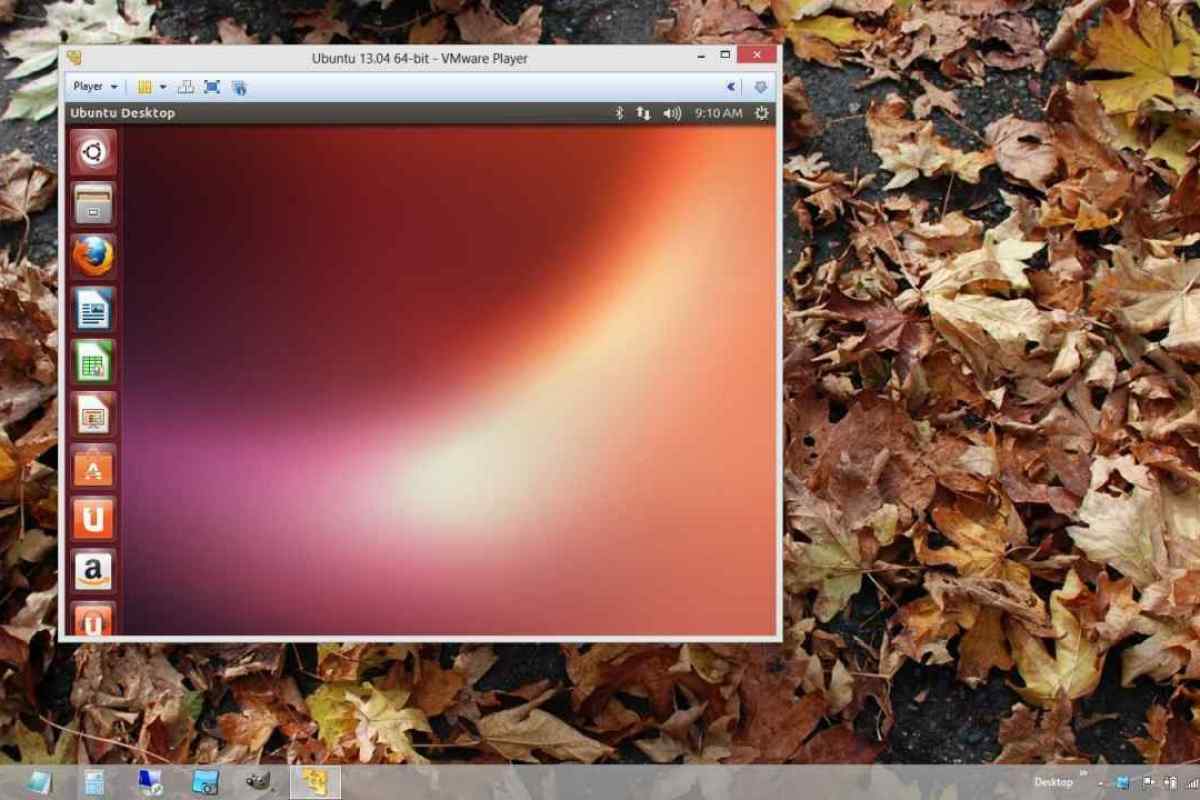Далеко не кожен інтернет-ресурс підтримує вставку анімаційних зображень в особисті повідомлення і публічні пости. Однак багато з них підтримують відображення зображень, завантажених на сторонні сервери при використанні певних тегів.
Вам знадобиться
- - браузер;
- - з 'єднання з інтернетом.
Інструкція
1. Якщо ви бажаєте вставити анімаційну картинку до повідомлення в соціальній мережі Вконтакте, додайте її спочатку до списку ваших файлів. Для цього у налаштуваннях позначте галочкою наявність у вас пункту "Документи", а потім перейдіть до нього за посиланням, що з 'явилося ліворуч.
2. Відкрийте вікно вводу повідомлень. Введіть потрібний текст, натисніть в правому нижньому куті спадне меню "Додати" і виберіть вставку документа. У відкритому списку файлів виберіть анімаційну картинку і відправте повідомлення. Додавання повідомлень у форматі gif безпосередньо не підтримується цим ресурсом.
3. Також скористайтеся альтернативним методом - просто скопіюйте посилання на зображення за допомогою меню правої кнопки миші. Потім у відкритому вікні редагування повідомлення натисніть комбінацію клавіш Ctrl + V.
4. Якщо ви хочете вставити анімаційну картинку в будь-якому з форумів, виконайте її завантаження на будь-який з ресурсів інтернету. Скопіюйте посилання на нього, вставте у редактор повідомлення, виділіть текст посилання і натисніть на тег. Скопіюйте посилання на нього, вставте у редактор повідомлення, виділіть текст посилання і натисніть на тег зверху img зверху.
5. Переконайтеся, що він проставлений і на початку, і наприкінці адреси анімаційного зображення. У цьому випадку воно буде відображатися у користувача у вигляді картинки, а не посилання, як це було б при звичайному копіюванні адреси.
6. Якщо якийсь ресурс не підтримує завантаження саме gif фалів, спробуйте обійти це обмеження. Увімкніть параметр "Перегляд теки" для відображення розширення дл зареєстрованих видів файлів і застосуйте зміни. Виберіть команду перейменування